Win11系统是目前非常流行的计算机操作系统。很多用户已经安装了升级体验。但最近有用户反应,Win11系统启动时总是显示安全中心开启。这其实是因为我们默认不打开安全中心来保护电脑。我们只需要进入服务列表,将安全中心设置为自动打开。我们来看看详细的解决方案。
Win11启动显示安全中心解决方案
1.先按键盘上的“win+r”快捷键调出“运行”。
 2.在其中输入“services.msc ”,然后按Enter确认打开服务列表。
2.在其中输入“services.msc ”,然后按Enter确认打开服务列表。
 3,然后找到并双击它,打开“安全中心”安全中心。
3,然后找到并双击它,打开“安全中心”安全中心。
 4.最后将启动类型设置为“自动”,保存后重启电脑。
4.最后将启动类型设置为“自动”,保存后重启电脑。

 小白号
小白号











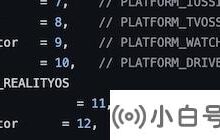

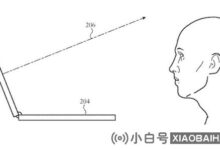

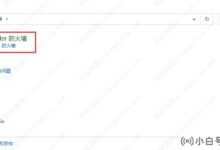
评论前必须登录!
注册